অপেরা ওয়েব ব্রাউজার আজ একটি জনপ্রিয় ইন্টারনেট সার্ফিং প্রোগ্রাম। এটি খুব দ্রুত, হালকা ওজনের এবং অতিরিক্ত সিস্টেম সংস্থান প্রয়োজন হয় না। তদতিরিক্ত, অপেরা খুব ব্যবহারকারী-বান্ধব এবং সহজেই ব্যবহারযোগ্য। এমনকি সবচেয়ে অনভিজ্ঞ ব্যবহারকারী তার কম্পিউটারে এটি ইনস্টল করতে পারেন। এটি করার জন্য, কেবল কয়েকটি সহজ পদক্ষেপ অনুসরণ করুন।
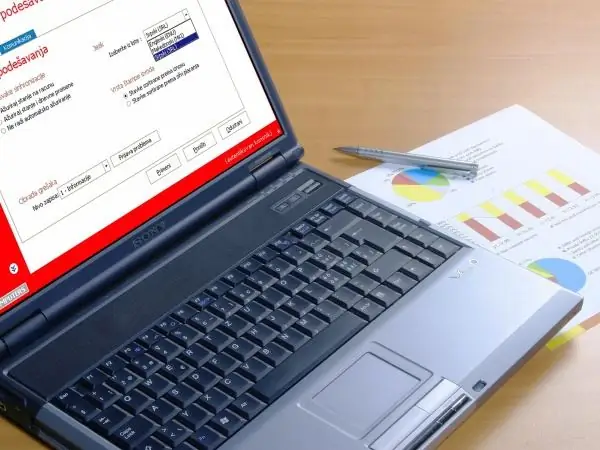
নির্দেশনা
ধাপ 1
ইনস্টলেশন নিজেই শুরু করার আগে, প্রোগ্রামের ইনস্টলেশন ফাইলটি ইন্টারনেট থেকে ডাউনলোড করুন। এটি করতে, প্রস্তুতকারকের ওয়েবসাইটে যান www.opera.com। যদিও অপেরা ব্রাউজারটি একটি নরওয়েজিয়ান সংস্থার বিকাশ, এটির সম্পূর্ণরূপে রাশিয়ান ভাষার স্থানীয়করণ সংস্করণ রয়েছে। আপনি যদি রাশিয়ায় থাকেন তবে সাইট পৃষ্ঠাটিও রাশিয়ান ভাষায় লোড হবে
ধাপ ২
সাইটের মূল পৃষ্ঠায়, এর শীর্ষে, একটি বড় বোতাম সন্ধান করুন যা "উইন্ডোজ সংস্করণ ডাউনলোড করুন" বলেছে। যদি আপনার কম্পিউটারটি এই অপারেটিং সিস্টেমটি চালাচ্ছে তবে এটিতে ক্লিক করুন এবং আপনার হার্ড ড্রাইভে প্রোগ্রামটির ইনস্টলেশন ফাইলটি ডাউনলোড করুন। আপনার যদি অন্য কোনও ওএস থাকে, আপনি একই পৃষ্ঠায় সম্পর্কিত ব্রাউজার সংস্করণটি আরও কিছুটা কম দেখতে পাবেন। ইনস্টলেশন ফাইলটি কেবল 13-14 এমবি লাগে।
ধাপ 3
অপেরা ইনস্টল করার আগে আপনার কম্পিউটারে পূর্বে খোলা সমস্ত অ্যাপ্লিকেশন (কম্পিউটার প্রোগ্রাম) বন্ধ করুন। যেখানে আপনি অপেরা ইনস্টলেশন ফাইলটি সংরক্ষণ করেছেন সেই ফোল্ডারটি খুলুন। আপনি এটি আইকন এবং.exe এক্সটেনশন হিসাবে ব্যবহৃত বড় লাল বর্ণ "O" দ্বারা সনাক্ত করতে সক্ষম হবেন। মাউস দিয়ে ফাইলটিতে ডাবল ক্লিক করুন বা প্রসঙ্গ মেনুতে এটি খুলুন যা আপনি ডান ক্লিক করলে পপ আপ হয়।
পদক্ষেপ 4
প্রথমত, ইনস্টলেশন ভাষা বাছাই করার জন্য একটি পরিষেবা উইন্ডো আপনার সামনে উন্মুক্ত হবে। ডিফল্টরূপে এটি রাশিয়ান হবে। আপনার পক্ষে উপযুক্ত ভাষা নির্বাচন করুন এবং "ঠিক আছে" বোতামটি ক্লিক করুন। ইনস্টলেশন উইজার্ডটি শুরু হবে এবং একটি সম্পর্কিত বার্তা উপস্থিত হবে। উইজার্ড উইন্ডোটি খোলে, "পরবর্তী" বোতামটি ক্লিক করুন।
পদক্ষেপ 5
পরবর্তী উইন্ডোটি হ'ল "অপেরা ব্রাউজার লাইসেন্স চুক্তি"। যেহেতু অপেরা বিনামূল্যে, আপনার এটির জন্য অর্থ প্রদান বা কোনও কী এবং কোড প্রবেশ করার দরকার নেই। কেবল "আমি গ্রহণ করি" বোতামটি ক্লিক করুন। প্রোগ্রামটির সরাসরি ইনস্টলেশন প্রক্রিয়া শুরু হবে। এটিতে হস্তক্ষেপ করবেন না এবং এই মুহুর্তে অন্যান্য প্রোগ্রামগুলির সাথে কাজ করবেন না, কেবল একটু অপেক্ষা করুন।
পদক্ষেপ 6
ইনস্টলেশন প্রক্রিয়া শেষ হওয়ার পরে, আপনার স্ক্রিনে একটি বার্তা নিয়ে একটি উইন্ডো উপস্থিত হবে। এটিতে "সমাপ্তি" বোতামটি ক্লিক করুন এবং উইজার্ডটি প্রস্থান করুন। আপনার কম্পিউটারের ডেস্কটপে অপেরা ব্রাউজার আইকন (বড় লাল বর্ণ "O") সন্ধান করুন এবং প্রোগ্রামটি চালানোর জন্য প্রোগ্রামটিতে ডাবল ক্লিক করুন। ডিফল্টরূপে, আপনি প্রাথমিকভাবে ব্রাউজারের ক্ষমতা এবং তার বিকল্পগুলি সম্পর্কে তথ্য সহ বিকাশকারী পৃষ্ঠা পৃষ্ঠা লোড করবেন। আপনি যদি এই প্রোগ্রামের সাথে আগে কখনও কাজ না করে থাকেন তবে প্রদত্ত তথ্য পড়ুন। তারা আপনাকে প্রোগ্রামটি আরও ভাল নেভিগেট করতে সহায়তা করবে এবং আপনার প্রয়োজন অনুযায়ী এটি সঠিকভাবে কনফিগার করবে।






